当您购买的虚拟主机和域名无法正常访问时,这不仅影响网站的正常运营,还可能带来不必要的困扰,本文将系统分析这一问题的常见原因,并提供详细的排查步骤和解决方案,帮助您快速定位并解决问题,确保网站恢复正常访问。
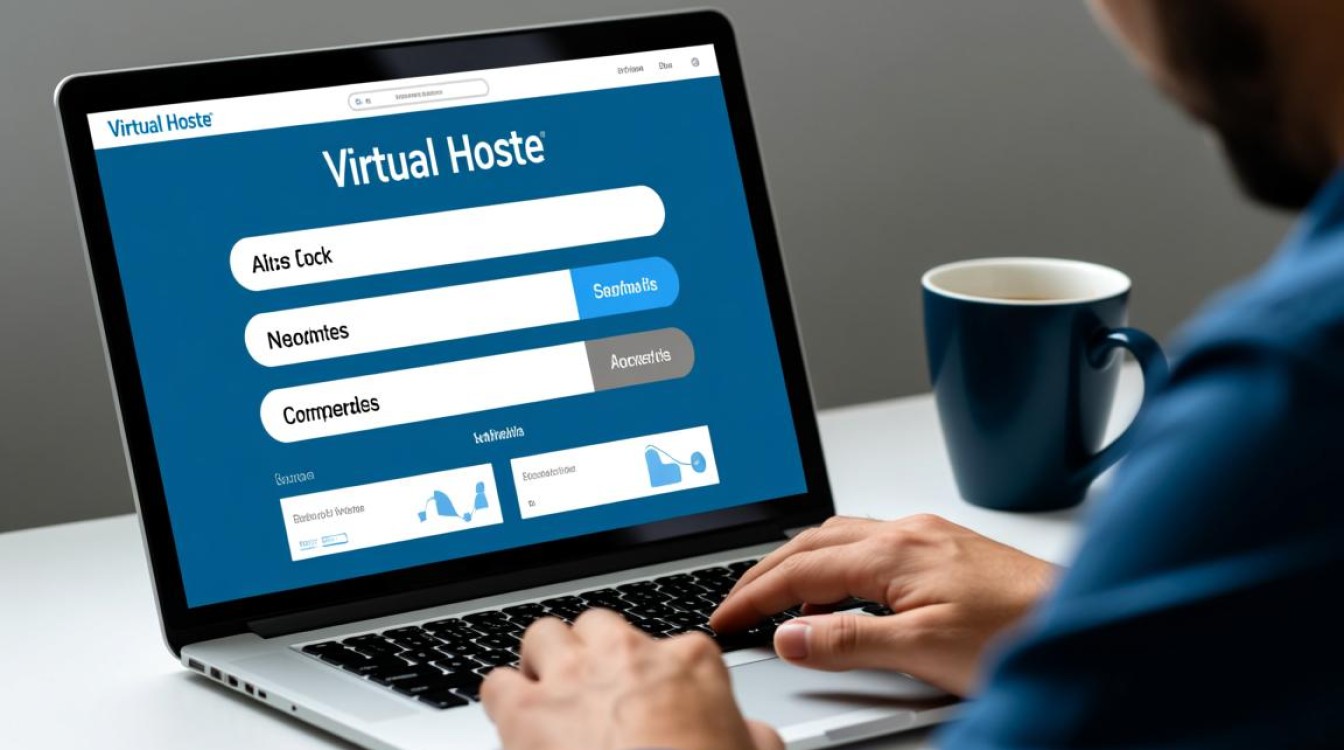
问题初步排查:确认故障范围
在深入技术细节之前,首先需要明确问题的具体表现,这有助于缩小排查范围,建议从以下几个方面进行初步确认:
访问方式测试:尝试通过不同的方式访问您的域名。
- 直接访问域名:在浏览器地址栏输入
http://您的域名.com和https://您的域名.com,观察是否无法访问或显示特定错误页面。 - 通过IP地址访问:联系虚拟主机服务商获取您主机的IP地址,然后在浏览器中输入
http://[IP地址],如果通过IP可以访问,说明域名解析或SSL证书配置可能存在问题;如果IP也无法访问,则问题很可能出在虚拟主机本身或服务器配置上。
- 直接访问域名:在浏览器地址栏输入
错误类型识别:记录浏览器返回的具体错误信息,常见的有:
- DNS_PROBE_FINISHED_NXDOMAIN:表示域名解析失败,域名不存在或未正确指向服务器。
- ERR_CONNECTION_REFUSED:表示服务器拒绝了连接,可能是服务未启动、防火墙阻拦或主机已停用。
- SSL_ERROR_BAD_CERT_DOMAIN:表示SSL证书与域名不匹配或证书无效,通常在访问HTTPS时出现。
多设备多网络测试:在不同设备(如电脑、手机)和不同网络环境下(如家庭WiFi、手机数据)进行访问测试,以排除是本地网络问题还是全局性问题。
域名解析问题排查
域名是网站的“门牌号”,而DNS解析则是将门牌号翻译成具体“地址”的过程,这是导致“进不去”最常见的原因之一。
检查域名服务器(NS)记录
NS记录决定了由哪个DNS服务器来解析您的域名,如果NS记录设置错误,域名将无法正确指向您的虚拟主机。
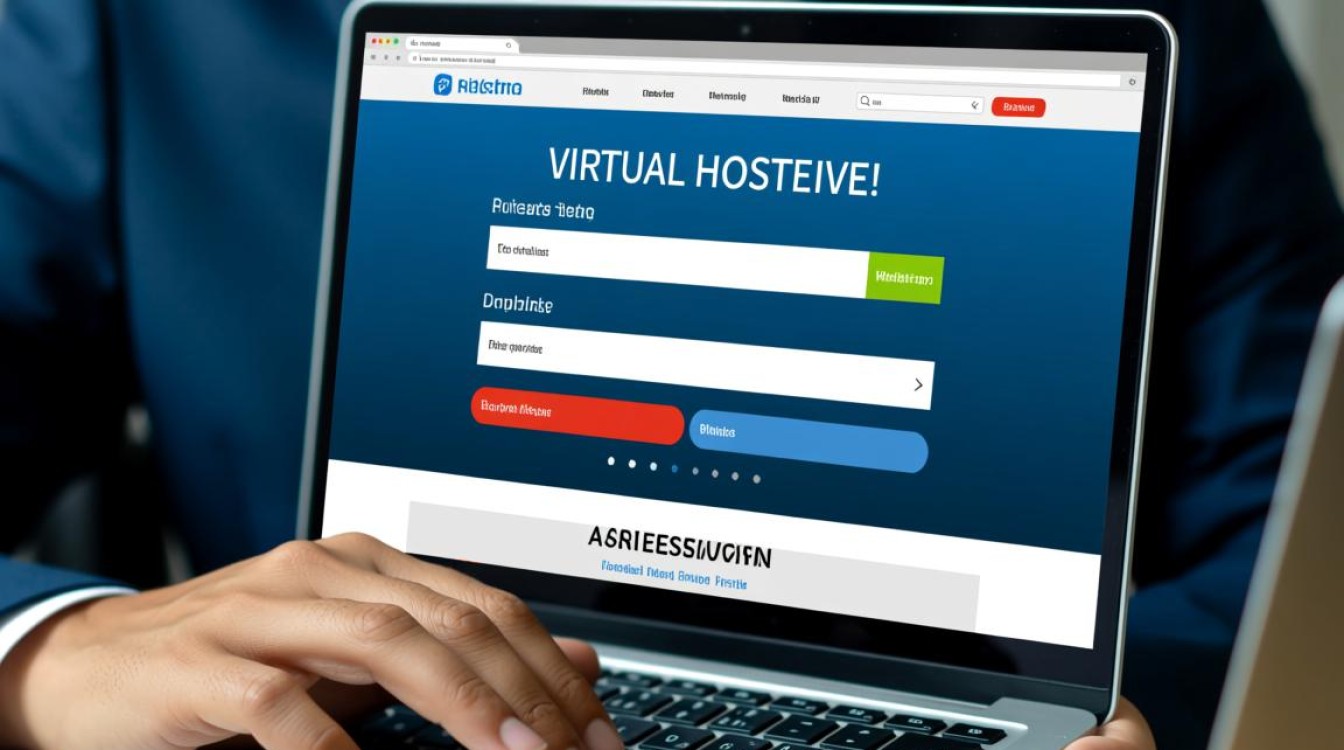
- 检查方法:登录您的域名注册商管理后台,找到DNS管理或域名解析设置,查看NS记录是否与虚拟主机服务商提供的NS地址一致。
- 常见问题:域名可能被错误地指向了第三方DNS服务商(如Cloudflare、阿里云DNS等),而您并未在该服务商处配置正确的解析记录。
检查A记录或CNAME记录
A记录将域名直接指向一个IP地址,而CNAME记录将域名指向另一个域名(通常用于CDN或子域名解析)。
- 检查方法:在DNS管理页面,确认A记录(或CNAME记录)是否已正确添加,并且其值为虚拟主机服务商提供的主机IP地址或指定域名。
- 注意事项:一个域名可以有多个子域名,确保您为正确的子域名(如
www或根域名)添加了记录,修改A或CNAME记录后,全球DNS生效通常需要几分钟到48小时,但大部分情况下在几小时内即可完成。
使用DNS查询工具验证
为了直观地看到解析结果,可以使用在线DNS查询工具,如 dnschecker.org 或 ping 命令。
- Ping命令:在电脑命令提示符(CMD)或终端中输入
ping 您的域名.com,如果返回的IP地址与您主机的IP地址不符,则说明DNS解析尚未生效或存在错误。 - DNS查询工具:输入您的域名,选择不同的DNS服务器(如8.8.8.8、1.1.1.1)进行查询,可以绕过本地DNS缓存,查看全球DNS的最新解析状态。
虚拟主机与服务端配置问题
如果域名解析正确,但通过IP也无法访问,那么问题很可能出在虚拟主机本身或服务器端的配置上。
检查主机状态与服务
- 主机是否被暂停:登录虚拟主机管理控制面板,检查您的账户或该主机是否处于“暂停”或“停用”状态,这通常是由于未及时续费、违规操作或资源超额导致的。
- Web服务是否运行:虚拟主机依赖于服务器上的Web服务软件(如Apache, Nginx),如果服务崩溃或未启动,网站将无法访问,这通常需要联系主机服务商的技术支持进行检查。
检查网站根目录与绑定域名
每个虚拟主机都有一个存放网站文件的“根目录”(如 public_html, wwwroot),如果您的网站文件放错了位置,或者该域名没有正确“绑定”到这个主机空间,就会出现无法访问的情况。
- 检查方法:登录主机控制面板,进入“域名绑定”或“主机管理”功能,确认您的域名是否已正确绑定到对应的虚拟主机。
- 文件路径检查:使用FTP或主机控制面板的文件管理器,确保您的网站首页文件(如
index.html,index.php)位于正确的根目录下。
检查本地防火墙与安全组设置
服务器和本地计算机的防火墙可能会阻止对网站端口的访问(通常是80端口用于HTTP,443端口用于HTTPS)。
- 服务器安全组:如果您使用的是云服务器(如阿里云ECS、腾讯云CVM),请检查云平台提供的安全组设置,确保已放行80和443端口的入站规则。
- 本地防火墙:检查您个人电脑或公司网络的防火墙设置,暂时禁用防火墙进行测试,以判断是否为本地网络策略阻拦。
SSL证书与HTTPS相关问题
当您通过 https:// 访问网站时,SSL证书是必需的,证书问题会导致浏览器显示不安全警告或直接无法连接。

检查SSL证书状态
- 是否已安装:在主机控制面板中,确认SSL证书是否已成功为您的域名安装,大多数主机服务商提供免费的Let’s Encrypt证书,一键即可安装。
- 是否匹配域名:确保SSL证书绑定的域名与您访问的域名完全一致,包括
www子域名,为example.com签发的证书不能直接用于www.example.com。 - 证书是否过期:过期的SSL证书会导致HTTPS连接失败,检查证书的有效期,并及时续期。
强制HTTPS重定向配置
有时,网站可以同时通过HTTP和HTTPS访问,但您希望所有访问都强制跳转到更安全的HTTPS,如果此配置错误,可能会导致循环重定向或无法访问的问题。
- 检查方法:检查网站根目录下的
.htaccess(Apache服务器)或nginx.conf(Nginx服务器)配置文件,查看是否存在强制HTTPS的重定向规则,并确保其语法正确。
常见问题速查表
为了方便您快速定位问题,以下小编总结了常见症状与可能的原因:
| 常见症状 | 可能的原因 |
|---|---|
| 所有方式都无法访问,Ping IP也失败 | 服务器宕机、主机被暂停、防火墙严重阻拦 |
| Ping IP正常,但浏览器无法访问 | Web服务未启动、网站根目录文件缺失、安全组策略问题 |
| 通过HTTP访问正常,HTTPS访问显示不安全 | SSL证书未安装、证书过期、域名与证书不匹配 |
| 域名和IP都无法访问,但其他网站正常 | 本地DNS缓存问题、本地网络运营商故障 |
| 只能通过IP访问,域名无法访问 | DNS解析错误(A记录/NS记录未设置或错误) |
相关问答FAQs
问题1:我修改了域名的A记录,为什么过了24小时网站还是打不开?
解答:DNS记录的全球生效时间被称为“DNS传播时间”,它通常在几分钟到48小时之间,大部分情况下,修改会在2小时内完成,如果超过24小时仍未生效,可能的原因包括:1)您的本地网络或运营商的DNS服务器缓存了旧记录,可以尝试在电脑上执行 ipconfig /flushdns(Windows)或重启路由器来清除本地缓存;2)域名的NS记录指向的DNS服务器更新速度较慢;3)检查NS记录是否设置正确,确保域名解析权在正确的DNS服务商手中。
问题2:网站在浏览器中提示“ERR_CONNECTION_REFUSED”,我该怎么办?
解答:此错误明确表示您的浏览器成功与服务器建立了TCP连接,但服务器在应用层面拒绝了请求,通常是因为Web服务软件(如Apache或Nginx)没有运行,您可以按照以下步骤排查:1)首先确认您的虚拟主机账户是否处于正常状态,没有因欠费等原因被暂停;2)登录主机控制面板,检查“重启服务”或“重置环境”功能,尝试重启Web服务;3)如果问题依旧,最直接有效的方法是联系您的虚拟主机服务商技术支持,提供您的域名和主机信息,让他们在服务器端检查服务状态和错误日志,以便快速定位并解决问题。
【版权声明】:本站所有内容均来自网络,若无意侵犯到您的权利,请及时与我们联系将尽快删除相关内容!



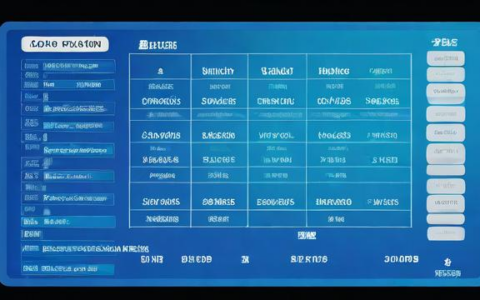


发表回复